
สารบัญ:
- ผู้เขียน John Day [email protected].
- Public 2024-01-30 13:03.
- แก้ไขล่าสุด 2025-01-23 15:12.

มันเป็นหุ่นยนต์ขับเคลื่อนสี่ล้อขับเคลื่อนสี่ล้อด้วย Bluetooth ที่ใช้ Arduino Mega 2560 (คุณสามารถใช้ Arduino UNO ใด ๆ หรือเนื่องจากหรือใด ๆ ที่คุณต้องการ) ไม่ใช่หุ่นยนต์ธรรมดา แต่เป็น Soccer Robot และได้เข้าร่วมการแข่งขัน 3 รายการ กับหุ่นยนต์ตัวอื่นของฉัน (หวังว่าฉันจะโพสต์เกี่ยวกับตัวนั้นอย่างเต็มที่เช่นกัน) และมีตำแหน่งที่ปลอดภัยในการแข่งขันทั้ง 3 รายการ!
RoboCom'15 >> ตำแหน่งที่ 2 (รองชนะเลิศอันดับ 1)
Sentec'15 >> ตำแหน่งที่ 2 (รองชนะเลิศอันดับ 1)
RoboSprint'15 >> ตำแหน่งที่ 3 (รองชนะเลิศอันดับ 2)
หากคุณไม่คุ้นเคยกับ omni wheel ให้ดูวิดีโอนี้บน youtube:
หุ่นยนต์ Omni Wheel 4WD
วิดีโอด้านบนไม่ใช่ของหุ่นยนต์ของฉัน แต่วิดีโอแสดงการเคลื่อนไหวของล้อ
ดูวิดีโอนี้ด้วย:
รอบรองชนะเลิศของ Robocom'15
วิดีโอนี้เป็นของรอบรองชนะเลิศ RoboCom'15 ในเวลานั้นแผ่นอะคริลิกเป็นสีขาว ฉันแทนที่แผ่นสีขาวเก่าด้วยสีน้ำเงิน
ภาพไตเติ้ลมีโล่ของ RoboSprint'15 Competiton
ดังนั้น ? ตื่นเต้นที่จะทำอย่างใดอย่างหนึ่ง ? = โอเค !
มาสร้างหุ่นยนต์ Omni Wheel Soccer 4WD กันเถอะ!
ขั้นตอนที่ 1: รวบรวมส่วนประกอบ:




สำหรับวงจรหลัก:
1x Arduino Mega 2560 (หรือ Arduino UNO หรือบอร์ด Arduino ที่คุณมี)
1x HC05 โมดูลบลูทูธ
โมดูล Hbridge 2x L298
แบตเตอรี่ 1x 12V ที่มีคะแนนดี (ฉันใช้แบตเตอรี่แห้ง 12V ที่มีระดับ 2.3AH)
1x เครื่องชาร์จแบตเตอรี่
มอเตอร์เกียร์ 4x 12v ที่มี RPM & แรงบิดดี (ฉันใช้มอเตอร์เกียร์ 250 RPM)
ล้อ Omni 4x (ฉันใช้ล้ออลูมิเนียมคู่ขนาดเส้นผ่านศูนย์กลาง 60 มม. แต่ละล้อมีลูกกลิ้งยาง 10 อัน)
สายจัมเปอร์ (ชายกับชาย & ชายกับหญิงตามความต้องการ)
ลวด (สายไฟบ้านปกติสำหรับเชื่อมต่อมอเตอร์กับ Hbridges)
สำหรับวงจรเตะ:
(ตัวเลือกนี้เป็นทางเลือก หากคุณไม่ต้องการสร้างหุ่นยนต์ฟุตบอลเป็นหุ่นยนต์ Omni wheel 4WD ธรรมดา ให้ข้ามไป)
1x ปืนล็อคประตูรถยนต์ (คุณสามารถหาซื้อได้ง่ายจากร้านอะไหล่รถยนต์)
รีเลย์ 2x 12V
1x เขียงหั่นขนมขนาดเล็ก
2x BC547 ทรานซิสเตอร์ NPN
ตัวต้านทาน 2x 2.2KOhm
สำหรับร่างกาย:
แผ่นอะคริลิค 3x 20 ซม. x 18 ซม. ความหนา 4 มม. ก็เพียงพอแล้ว (สีใดก็ได้ที่คุณชอบ)
เครื่องมือเลื่อยสำหรับตัด
สกรูยาว 12x4 นิ้ว พร้อมน็อต 36 ตัว (ใช้กับแหวนรองเพื่อความมั่นคง)
8x zip tie's (เรียกอีกอย่างว่าเคเบิ้ลไทร์)
ฮับติดตั้ง 4x (สำหรับเชื่อมต่อมอเตอร์กับล้อรอบข้างของคุณ)
หรือหากต้องการจับคู่มอเตอร์กับล้อ Omni คุณต้องไปหาคนที่มี 'เครื่องกลึง'
นั่นคือทั้งหมดที่คุณต้องการตอนนี้ มาสร้างมันกันเถอะ!
สำหรับการควบคุมหุ่นยนต์ เราจะใช้สมาร์ทโฟน Android
ขั้นตอนที่ 2: การสร้างร่างกาย:
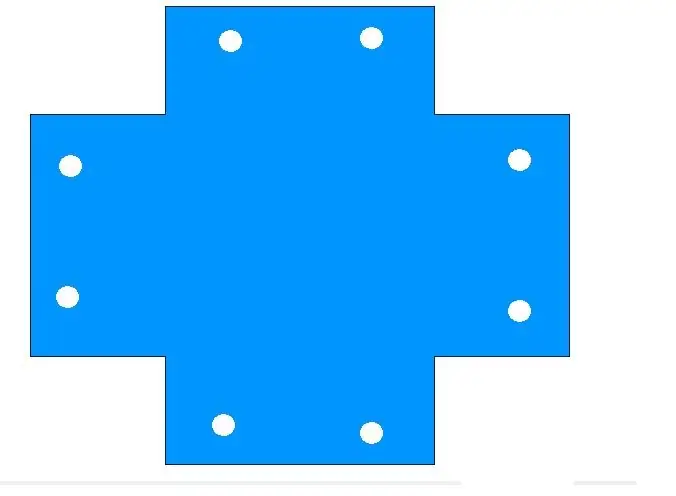
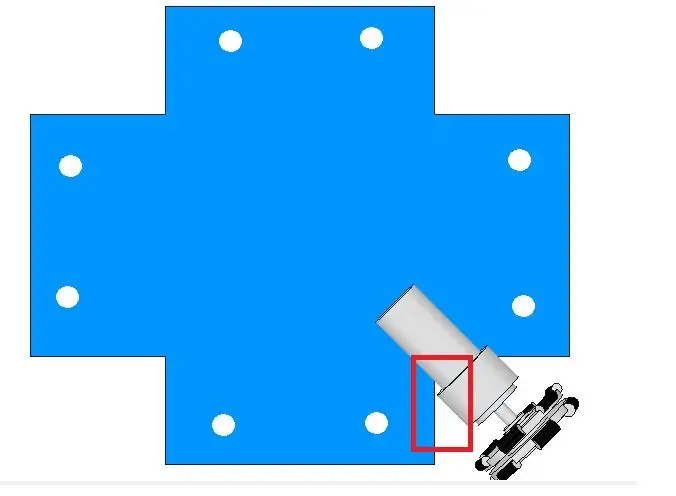
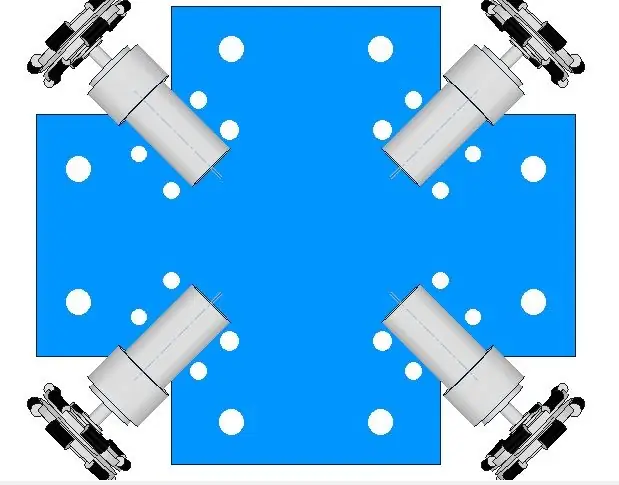
เรามี 3 แผ่น ล่าง กลาง และบน
แผ่นด้านล่าง:
แผ่นด้านล่างควรตัดให้ได้รูปทรงดังแสดงในรูปที่ 1 เพื่อให้พอดีกับมอเตอร์ (ดังแสดงในรูปที่ 2)
มีรูสำหรับสกรู 8 รู (จากแผ่นล่างถึงแผ่นกลาง) และ 4 รูตามมอเตอร์แต่ละตัว ดังรูปที่ 3 สำหรับการรัดซิป (เรียกอีกอย่างว่าเคเบิ้ลไทร์)
แผ่นกลาง:
ดังแสดงในรูปที่ 4 แผ่นตรงกลางมี 8 รูสำหรับสกรูที่มาจากด้านล่างและ 4 รูสำหรับสกรูจากแผ่นตรงกลางนี้ถึงแผ่นบน
แผ่นด้านบน:
ประกอบด้วย 4 รูสำหรับสกรูที่มาจากแผ่นกลาง
ตอนนี้, ประกอบทั้งสามแผ่นด้วยสกรู มอเตอร์ ซิป รัด ให้เรียบร้อย..!
ขั้นตอนที่ 3: การสร้างวงจรหลัก
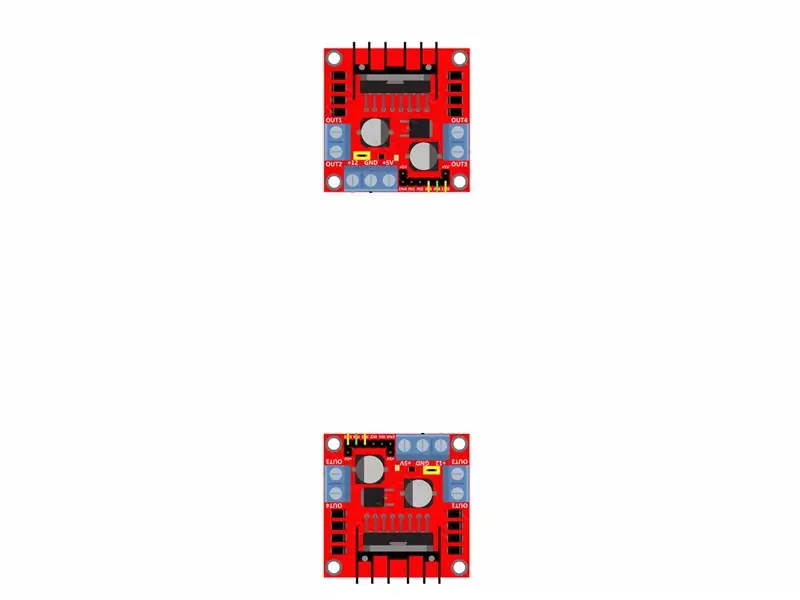
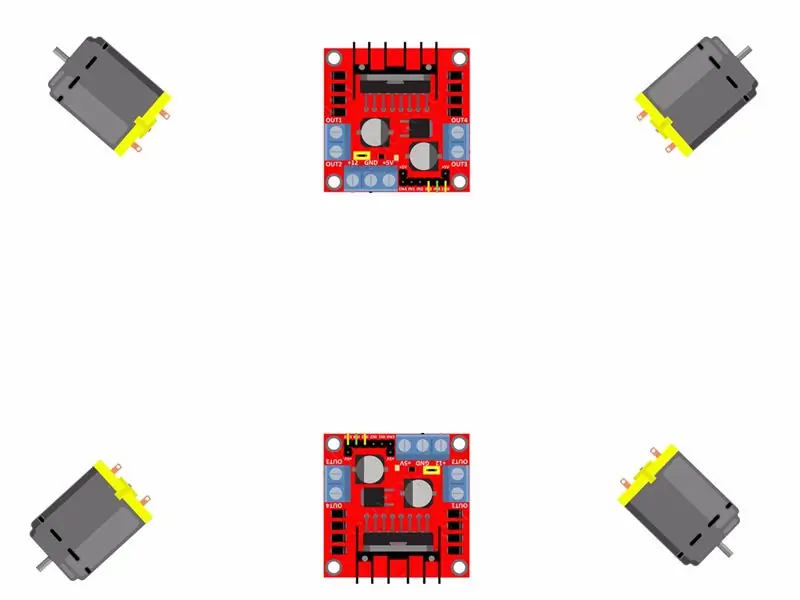
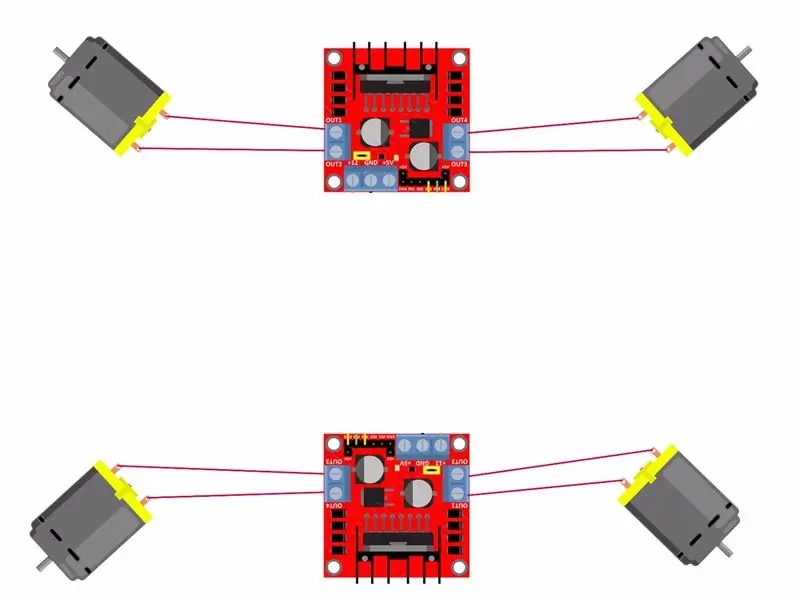
ภาพทีละขั้นตอนพร้อมคำอธิบายภาพมีให้คุณสามารถสร้างวงจรของคุณได้อย่างง่ายดายจากภาพเหล่านี้ ใช้สายจัมเปอร์ในการเชื่อมต่อ
หรือหากคุณพบปัญหาในการดูสายไฟ ให้ดาวน์โหลดรูปภาพทั้งหมดเพื่อดูอย่างใกล้ชิดจากที่นี่:
คลิกที่นี่
ขั้นตอนที่ 4: สร้าง Kicking Circuit
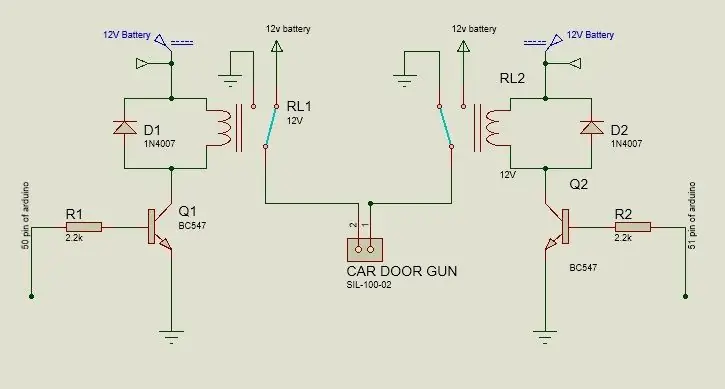

ไดอะแกรมโพรทูสมีให้ทำให้วงจรนี้บนเขียงหั่นขนม (หรือ verroboard) ปืนขดลวดเชื่อมต่อกับขั้วต่อ
วงจรเป็นแบบรีเลย์ h สะพานปืนประตูรถทำงานเมื่อมีแรงดันไฟฟ้าและจะกลับไปเมื่อขั้วถูกย้อนกลับ
พินฐานของทรานซิสเตอร์ทั้งสองเชื่อมต่อกับ arduino mega 2560 ตามที่เขียนในรูป
วางปืนประตูรถไว้ที่แผ่นด้านล่างระหว่างมอเตอร์ทั้งหมดที่คุณสามารถให้การสนับสนุนได้เช่นเดียวกับที่ฉันได้ทำการสนับสนุนโดยใช้อะคริลิกและเทปดังแสดงในรูปที่ 2 ของขั้นตอนนี้
ขั้นตอนที่ 5: การเขียนโปรแกรม Arduino และการทดสอบครั้งแรก
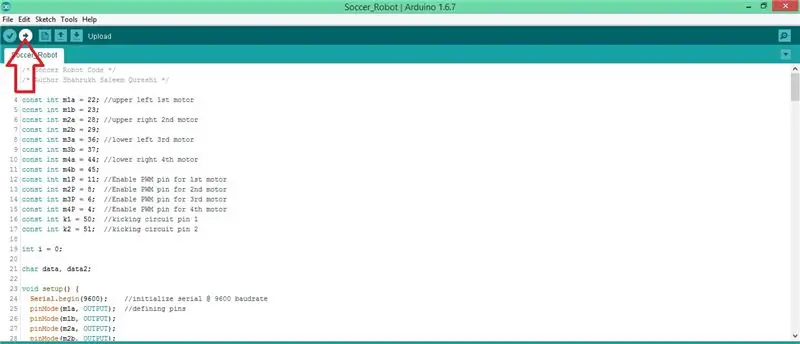
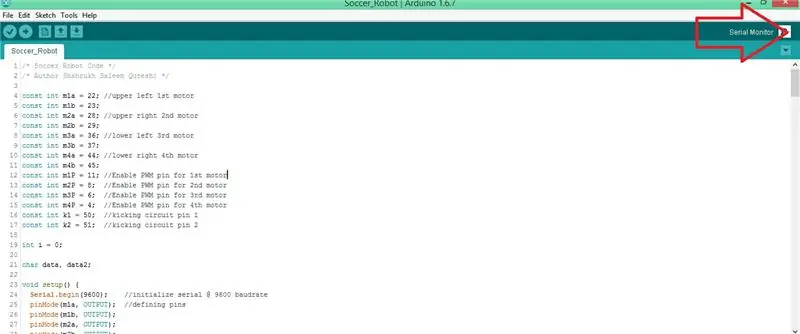
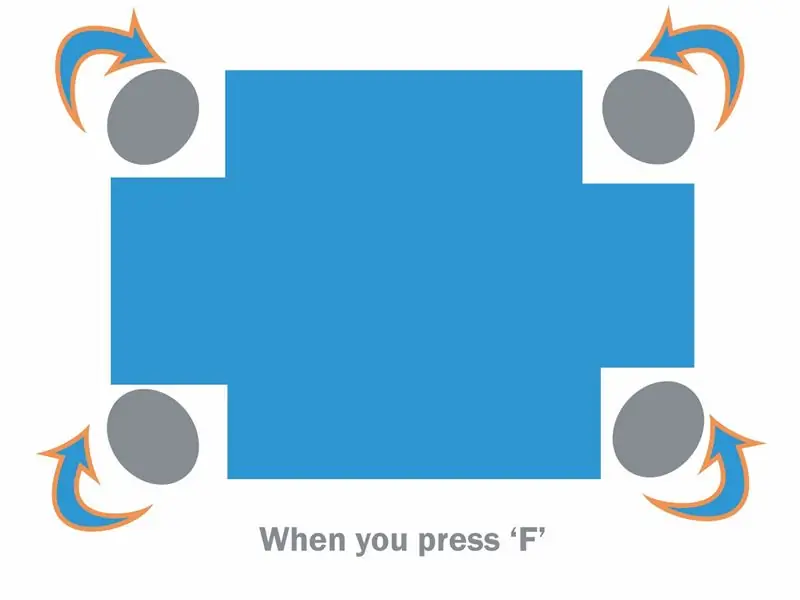
สำหรับการเขียนโปรแกรม โปรดถอดโมดูลบลูทูธ 4 พินออกจาก Arduino และอัปโหลดไฟล์ไปยัง Arduino ของคุณ และตรวจดูให้แน่ใจว่าได้เลือก Arduino mega 2560 (หากคุณใช้ Arduino mega) และเลือกพอร์ตที่ถูกต้อง
คลิกที่นี่เพื่อดาวน์โหลดไฟล์
(หากคุณไม่ได้ใช้ Arduino Mega คุณสามารถทำการเปลี่ยนแปลงในโปรแกรมได้อย่างง่ายดาย ฉันได้เพิ่มความคิดเห็นมากมายในไฟล์การเขียนโปรแกรมซึ่งจะแนะนำคุณ หากคุณยังมีปัญหา คุณสามารถถามฉันได้เสมอ)
หลังจากอัปโหลดสำเร็จแล้ว ให้เชื่อมต่อแบตเตอรี่เพื่อเปิดเครื่อง hbridges ถือหุ่นยนต์ของคุณไว้ใน han เปิดจอภาพแบบอนุกรมจาก IDE ของ Arduino ตั้งค่าอัตรา baud ของจอภาพแบบอนุกรมเป็น 9600 (อัตราบอดของต้นทางและปลายทางควรเท่ากัน)
ตอนนี้พิมพ์ 'F' แล้วกด Enter มอเตอร์ทั้ง 4 ตัวควรทำงาน ทิศทางของล้อเมื่อกด 'F' แสดงในภาพที่ 3 ของขั้นตอนนี้
หากทิศทางของมอเตอร์ไม่เหมือนกับที่แสดงในรูปที่ 3 ให้สลับพินตามนี้
ถ้ามอเตอร์ 1 กลับด้าน >> ขาเปลี่ยน 22 กับ 23
ถ้ามอเตอร์ 2 กลับด้าน >> ขาเปลี่ยน 28 กับ 29
ถ้ามอเตอร์ 3 กลับด้าน >> ขาเปลี่ยน 36 กับ 37
ถ้ามอเตอร์ 4 กลับด้าน >> ขาเปลี่ยน 44 กับ 45
ตรวจสอบตัวละครอื่น ๆ ด้วย:
B สำหรับการย้อนกลับ
L สำหรับซ้าย, R ขวา, G สำหรับไปข้างหน้าซ้าย
ฉันสำหรับไปข้างหน้าขวา, H สำหรับถอยหลังซ้าย, J สำหรับถอยหลังขวา
S หรือ D สำหรับการหยุด
0 หรือ 1 หรือ 2 หรือ 3 สำหรับทวนเข็มนาฬิกา (S หรือ D จะไม่ทำงานเพื่อออกจากสิ่งนี้ กด 4, 5 หรือ 6)
4 หรือ 5 หรือ 6 เป็นกลาง (เพื่อปิดใช้งานทวนเข็มนาฬิกาหรือตามเข็มนาฬิกา)
7 หรือ 8 หรือ 9 หรือ q สำหรับตามเข็มนาฬิกา (S หรือ D จะไม่ทำงานเพื่อออกจากสิ่งนี้ กด 4, 5 หรือ 6)
w หรือ W หรือ u หรือ U สำหรับเตะบอล (หลังจากกดแล้วปืนล็อกประตูรถควรวิ่งหรือออกมาหรืออย่างน้อยก็ขยับเล็กน้อยถ้ามันออกมาและเข้าไปก็ดี! มิฉะนั้นให้เปลี่ยนจัมเปอร์ที่หมุด 50 และ 51 ของ Arduino mega)
เรียบร้อย ผ่านการทดสอบทั้งหมด
ตอนนี้เชื่อมต่อบลูทู ธ ตามขั้นตอนก่อนหน้า
Vcc ของ BT >> 5v ของ arduino
GND ของ BT >> GND ของ arduino
TXD ของ BT >> RX0 ของ arduino
RXD ของ BT >> TX0 ของ arduino
ขั้นตอนที่ 6: การตั้งค่าเครื่องส่งสัญญาณ
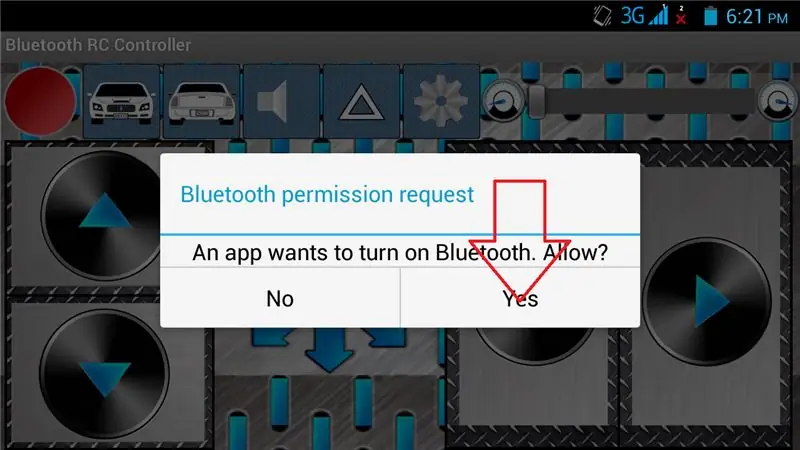
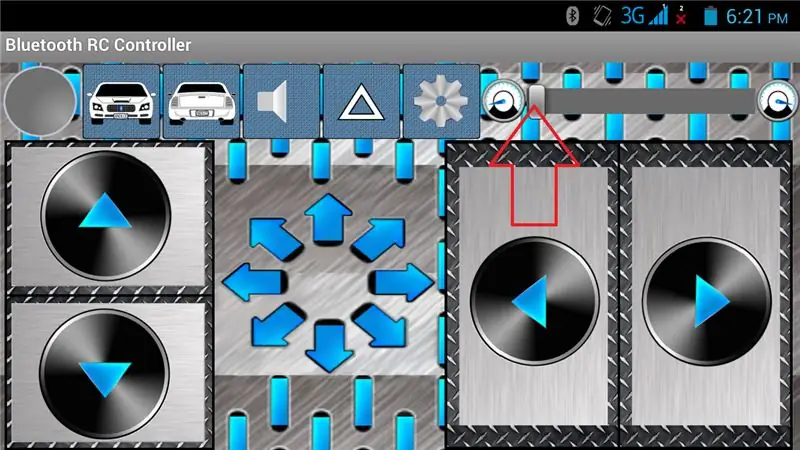
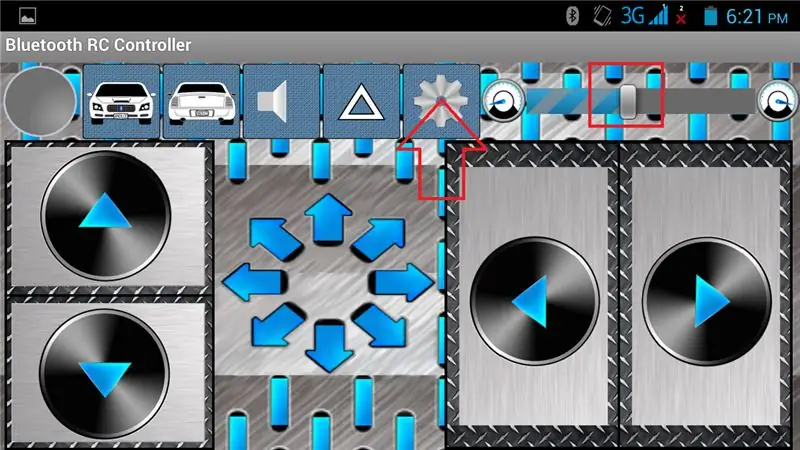
ดาวน์โหลดแอป Arduino Bluetooth RC Car บนสมาร์ทโฟนของคุณ
ลิงค์:
ดาวน์โหลดจากที่นี่
มีภาพทีละขั้นตอน
ลูกศรไปข้างหน้า, ย้อนกลับ, ซ้าย, ขวา, กด 2 ลูกศร เดินหน้า ซ้าย เดินหน้า ขวา ถอยหลัง ซ้าย ถอยหลัง ขวา
ปุ่ม 4 ปุ่มข้างพื้นที่สีเขียวใช้สำหรับเตะบอล
ตัวเลื่อนอยู่ตรงกลาง เลื่อนไปทางขวาสำหรับตามเข็มนาฬิกา และซ้ายสำหรับการหมุนทวนเข็มนาฬิกา
ขั้นตอนที่ 7: สนุก



คุณทำเสร็จแล้ว คุณมีหุ่นยนต์ฟุตบอลของคุณเอง ภาพที่แนบมาจากการแข่งขัน
ฝากกดไลค์กดติดตามเพจเฟสบุ๊คด้วยนะครับ
เว็บไซต์บล็อกของฉัน:
ขอขอบคุณ!
แนะนำ:
Big Wheel - เด็ควิดีโอ Premiere Pro: 7 ขั้นตอน (พร้อมรูปภาพ)

Big Wheel - สำรับวิดีโอ Premiere Pro: คีย์บอร์ดเป็นตัวควบคุมที่ดีที่สุดสำหรับวิดีโอเกม (สู้กับฉัน ชาวคอนโซลชาวนา) แต่ Premiere Pro ต้องการระดับพลังที่ 104 ปุ่มไม่เพียงพอ เราต้อง Super Saiyan ในรูปแบบใหม่ - เราต้องการ KNOBS โปรเจ็กต์นี้ใช้อิทธิพลมหาศาล
Digispark & WS2812 Rainbow Wheel ในกล่อง: 4 ขั้นตอน (พร้อมรูปภาพ)

Digispark & WS2812 Rainbow Wheel in a Box: โปรเจ็กต์เล็กๆ นี้สร้างขึ้นโดยใช้กล่องไม้ขนาด 10x6x5 ซม. ที่แกะสลักอย่างสวยงามซึ่งฉันพบในร้านค้า คุณลักษณะที่ดีที่สุดซึ่งจริงๆ แล้วไม่ได้ถูกกล้องจับได้คือ การให้แสงที่สว่างและอิ่มตัว สีข้างฝาไม้แกะสลักลายข
Arduino RC Car Wheel: 9 ขั้นตอน (พร้อมรูปภาพ)

Arduino RC Car Wheel: นี่คือคำสั่งสอนของล้อรถ Arduino RC ของฉัน โดยฉันเอา RCcar ราคาถูกมาทำเพื่อให้ Arduino สามารถทำหน้าที่เป็นวงล้อควบคุมทิศทางที่มันไปโดยอัตโนมัติ วงล้อรถ Arduino RC คือการออกแบบ Arduino ดั้งเดิมครั้งแรกของฉัน ฉันภูมิใจ
หุ่นยนต์ Mecanum Wheel - ควบคุมด้วย Bluetooth: 5 ขั้นตอน (พร้อมรูปภาพ)

หุ่นยนต์ Mecanum Wheel - ควบคุมด้วยบลูทูธ: ตั้งแต่จำความได้ ฉันก็อยากจะสร้างหุ่นยนต์ล้อ Mecanum มาโดยตลอด แพลตฟอร์มหุ่นยนต์ล้อ mecanum ที่มีจำหน่ายในท้องตลาดมีราคาแพงเกินไปสำหรับฉัน ดังนั้นฉันจึงตัดสินใจสร้างหุ่นยนต์ของฉันตั้งแต่เริ่มต้น ไม่มีหุ่นยนต์ตัวอื่นที่มีล้อ mecanum
Desktop Scroll Wheel และ Volume Control!: 8 ขั้นตอน (พร้อมรูปภาพ)

Desktop Scroll Wheel และ Volume Control!: สร้างโปรเจ็กต์สุดสัปดาห์ของนิตยสาร 3/4/09 พื้นหลังบางส่วนเมื่อเร็วๆ นี้ ฉันได้อ่านบล็อกต่างๆ มากมาย ในแต่ละวัน ฉันจะอ่านโพสต์ล่าสุดเกี่ยวกับ engadget, lifehacker, hackaday, BBG และบล็อก MAKE: ปัญหาสำหรับฉันเกิดขึ้นเมื่อฉันรู้ว่าโอ
